WordPress
WordPressのメディアに登録された画像を上書きする方法
- 最終更新日:

WordPressのメディアに登録した画像を上書きしようとしても、別のファイルとして登録されてしまいますよね。いったん削除して、同じファイル名で登録しようとしても、ファイル名が変わってしまうこともあります。ここでは、それで困っている人のために、解決方法をご紹介します。
上書きできない理由
画像はテキストなどと比べてファイル容量が大きいので、読み込みに時間がかかります。そのため、ウェブサイトなどは、いったん画像を読み込んだページを再度見ようとした際に、再度その画像を読み込まなくてもよいようにキャッシュと呼ばれる機能がブラウザ側で働くようになっています。これと同じキャッシュの機能をWordPressは持っています。それが、上述のファイルが上書きできない原因となっています。
上書きできるようにするプラグイン「Enable Media Replace」
WordPress管理画面の左側メニュー「プラグイン」を選び、「新規追加」>「Enable Media Replace」で検索すると出てきますので、インストールして「有効化」してください。
「Enable Media Replace」を使った画像の上書き方法
「Enable Media Replace」をインストールして有効化した状態で、「メディア」から上書したいファイルを選びます。そうすると下図の画面が出てきます。右下に「新しいファイルをアップロード」というメニューがプラグインにより表示されるので、それを押します。
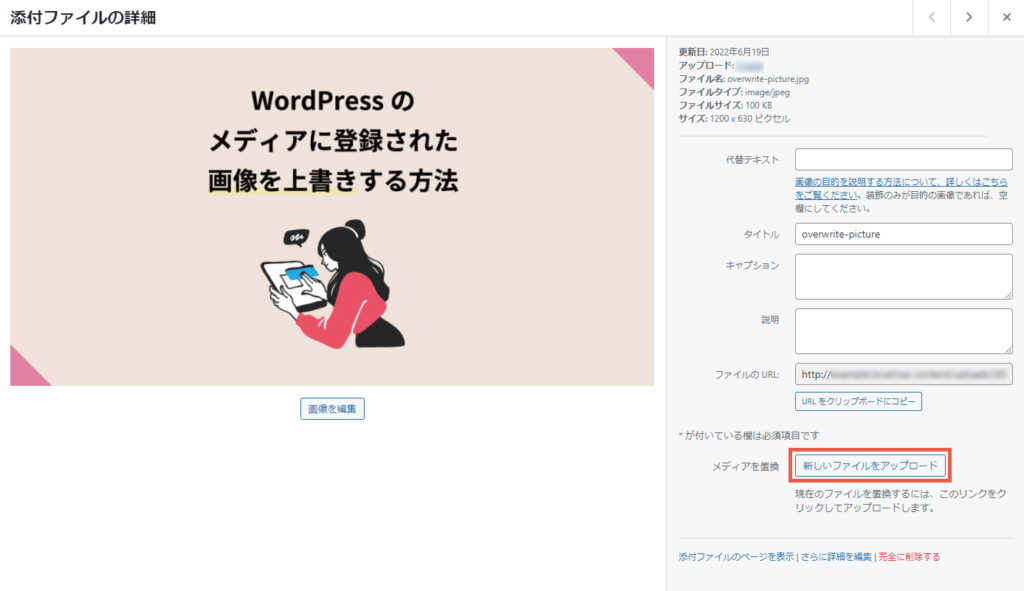
次に下図のような画面が表示されます。まず上書きしたいファイルを選択します。「ファイルを選択」ボタンを押してファイルを選んでもいいですし、ドラッグアンドドロップも可能です。左下の「置換オプション」では、すでにこのファイルが使われている箇所に対して、このファイルで置換するかどうかを選択できます。上書きする場合は下側、そちらを選ぶ用途の方が多いのではないでしょうか。右下の「日付オプション」に関しては、ファイルの保管場所に影響するところです。よくわからない場合、つまり特に保管場所を意識してない場合は「日付をキープ」で良いかと思います。

オプションの選択が終わったら、「アップロード」ボタンを押すと画像の置換が完了です。同じファイル名でも置換されるので、上書きも可能ということになります。
まとめ
通常、画像の上書きができないWordPressで、上書きを可能にする便利なプラグイン「Enable Media Replace」と、その使い方についてご説明しました。









